IPhone- tai Android-käyttäjille tekstiviestit ovat luultavasti yksi arvokkaimmista asioista laitteessa. Lähes kaikki käyttävät Viesti-sovellusta keskustellaksesi ystävien, perheiden jne. Kanssa. Jotkut arvokkaat keskustelut merkitsisivät sinulle paljon. Vaikka kukaan ei haluaisi menettää tärkeitä tekstejä, on silti monia tilanteita, jotka voivat aiheuttaa odottamattomien tekstiviestien poistamisen, kuten virheellinen poistaminen, järjestelmän päivitys, Jailbreak-ongelma jne. Jos olet jumissa sellaisesta ongelmasta ja mietit, onko mahdollista palauttaa poistetut tekstiviestit, olet tullut oikeaan paikkaan.
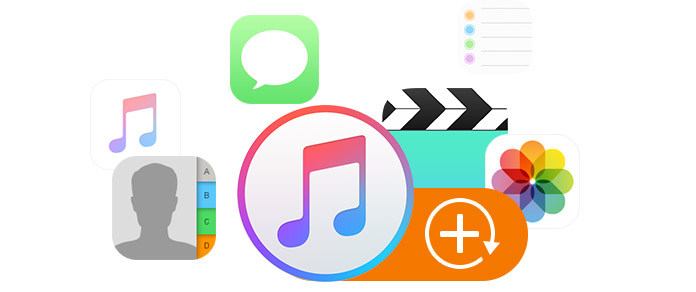
Mitä, miten ja missä iTunes-varmuuskopio tallentaa
Varmuuskopioin iPhoneni tietokoneelleni iTunesissa ennen kuin menin Apple Storeen, jossa iPhone korjattiin. Kun tulin takaisin kotiin hyvällä, juoksin iTunes PC: llä uudelleen ja valmisin palauttamaan iPhoneni. Hyvin omituinen, löysin mediatiedostoni iTunesista, mutta en löytänyt kuvia ja valokuvia. Varmuuskopioiko iTunes valokuvia tai kuvia? Missä iTunes-varmuuskopio tallentuu? Kuinka voin muuttaa iTunes-tiedostojen tallennuspaikkaa tai purkaa iTunes-varmuuskopion? Olen nyt hämmentynyt.
Tämä on kysymys Apple-keskusteluista. iTunes tarjoaa Apple, jotta käyttäjät voivat varmuuskopioida iOS (iPhone, iPad ja iPod) -tiedot tai antaa sinun tuoda videoita iTunesiin pelaamista varten. Tiedätkö sinä todella sen hyvin? Tiedätkö, pystyykö se varmuuskopioimaan valokuvia tai kuvia? Tiedätkö kuinka varmuuskopioida iPhone-musiikkia iTunesiin? Mihin iTunes tallentaa varmuuskopion iPhonelle / iPadille / iPodille Windowsissa tai Macissa? Tiedätkö tavan palauttaa iPhone iTunes backup? Tällaiset kysymykset ovat todella hankalia, jos haluat käyttää iTunes-sovellusta. Tämä viesti näyttää sinulle yksinkertaisen lyhyt kuvaus iTunes-varmuuskopiosta.
iTunes voi varmuuskopioida valokuvia ja kuvia. Ja se voi varmuuskopioida muita erilaisia tietoja iOS-laitteista. Alla on yksityiskohdat.
Valokuvia ja kuvia |
Kamerakuvia otettu, kuvakaappauksia, tallennettuja kuvia, taustakuvia jne. |
Mediatiedostot |
Elokuvat, musiikki, videot (muu sovellus / laite), soittoäänet jne. |
Viestit ja puhelulokit |
iMessage, operaattorin tekstiviesti, ääniviesti, yhteystiedot, puheluhistoria jne. |
sovelluksen tiedot |
• Sovelluksen asetukset, asetukset, tiedot, asiakirjat ja asennusprofiilit |
Asetus |
• Verkkoasetukset (Wi-Fi-hotpotit, VPN-asetukset, verkkoasetukset) |
Muistiot ja kalenteri ja kirjanmerkki |
• Muistiinpanot, äänimuistiinpanot, vastaajaviestit |
Muuta |
• Safarin historia, offline-data, selaa välimuistia, sähköpostin välimuisti / viesti / liitteet, temp-tiedostot jne. |
• iTunesin ja App Storen sisältö tai suoraan iBooksiin ladatut PDF-tiedostot
• iTunesista synkronoitu sisältö, kuten tuotut MP3- tai CD-levyt, videot, kirjat ja valokuvat
• Pilvessä jo tallennetut valokuvat, kuten My Photo Stream ja iCloud Photo Library
• Apple Payn tiedot ja asetukset
• Kosketa ID-asetukset
• Toiminta-, terveys- ja avainnipputiedot (Tämän sisällön varmuuskopioimiseksi sinun on käytettävä salattua varmuuskopiota iTunesissa.)
On joitain tapoja varmuuskopioida iPhone / iPad / iPod iTunesiin. Applen ilmoittama yleinen tapa on niin yksinkertainen kuin haluat. Suorita uusin iTunes tietokoneellasi> Liitä iPhone tietokoneeseen USB-kaapelilla> Etsi iPhone ja napsauta sitä ![]() (pieni iPhone-kuvake ellipsin vieressä, valikkorivin alla)> "Yhteenveto"> "Varmuuskopiot"> "Tämä tietokone". Napsauta sitten "Varmuuskopioi nyt" oikeassa alakulmassa varmuuskopioidaksesi iPhonen tiedot iTunesiin. Jos sinulla on iPad tai iPod, ne toimivat samalla tavalla. Mutta tämä tapa on aikaa vievää, ja sinun on varmuuskopioitava kaikki tiedot valitsematta yksittäisiä tai ositietoja. Ja valokuvien, viestien varmuuskopioinnin jne. Kohdalla se ei näytä iTunesin varmuuskopiotiedostoja. Joten voit kokeilla muita tapoja synkronoida iPad iTunesiin valikoivasti.
(pieni iPhone-kuvake ellipsin vieressä, valikkorivin alla)> "Yhteenveto"> "Varmuuskopiot"> "Tämä tietokone". Napsauta sitten "Varmuuskopioi nyt" oikeassa alakulmassa varmuuskopioidaksesi iPhonen tiedot iTunesiin. Jos sinulla on iPad tai iPod, ne toimivat samalla tavalla. Mutta tämä tapa on aikaa vievää, ja sinun on varmuuskopioitava kaikki tiedot valitsematta yksittäisiä tai ositietoja. Ja valokuvien, viestien varmuuskopioinnin jne. Kohdalla se ei näytä iTunesin varmuuskopiotiedostoja. Joten voit kokeilla muita tapoja synkronoida iPad iTunesiin valikoivasti.
Tällä tavoin voit myös löytää vaihtoehdon "Salaa iPhone-varmuuskopio" -valintaruudulla ja luoda iTunesin salattu salasana tärkeille tiedostoillesi. Kun palautat iTunes-varmuuskopion, tarvitset myös tämän salasanan. Unohtunut iTunes-salasana? Korjaa se nyt.
Kun olet tehnyt iTunes-varmuuskopion, mistä tiedät, oletko onnistunut varmuuskopioimaan tiedot? Vastaus on, että voit tarkistaa iTunes-varmuuskopion. Napsauta valikkopainiketta (![]() ) ja valitse välilehti "Preference"> "Device". Löydät kaikki varmuuskopiot, joissa on laitteiden nimet ja varmuuskopiointipäivät. Jos et ole varma, onko yksityiskohtaiset tietosi, kuten yhteystiedot, valokuvat, viestit, jne. Varmuuskopioitu onnistuneesti vai ei, voit viitata tarkista yhteystiedot tallennetaan iTunesiin.
) ja valitse välilehti "Preference"> "Device". Löydät kaikki varmuuskopiot, joissa on laitteiden nimet ja varmuuskopiointipäivät. Jos et ole varma, onko yksityiskohtaiset tietosi, kuten yhteystiedot, valokuvat, viestit, jne. Varmuuskopioitu onnistuneesti vai ei, voit viitata tarkista yhteystiedot tallennetaan iTunesiin.
Tähän mennessä tiedät, että iTunes voi varmuuskopioida tietoja, ja voit myös tarkistaa, oletko varmuuskopioinut iTunesin. Mutta tiedätkö missä iTunes-varmuuskopiotiedoston tallennuspaikka on Windows XP / 7/8/10 -versiossa tai MacBook Pro / Air -sovelluksessa? Voitko muuttaa sijaintia, johon iTunes tallentaa varmuuskopion manuaalisesti?
iTunes-varmuuskopio sijaitsee Macissa tai tietokoneessa seuraavilla tiedoilla:
Windows XP: C: \ Asiakirjat ja asetukset \ Järjestelmänvalvoja (käyttäjänimi) \ Sovellustiedot \ Apple Computer \ MobileSync \ Backup \
Windows 7/8/10: C: \ Käyttäjät \ käyttäjänimi \ AppData \ Verkkovierailu \ Apple Computer \ MobileSync \ Backup \
Mac OS X: \ Kirjasto \ Sovellustuki \ MobileSync \ Varmuuskopio \
iTunes voi varmuuskopioida iOS-tietosi, mutta et saa katsella mitään sen varmuuskopioita paitsi mediatiedostoja. Sinä pystyt siirrä iTunes-kirjasto ulkoiseen asemaan tai flash-asema kuuntelua varten tulevaisuudessa. Voit myös rakentaa iTunes-kirjaston uudelleen muuttaaksesi iTunes-soittolistan manuaalisesti. Mutta sinun on oltava varovaisempi tehdä niin.
Muuten, jos haluat siirtää iTunes-varmuuskopion tai palauttaa poistetut iTunes-tiedostot, saatat tarvita FoneLab - iPhone Data Recovery, hyvämaineinen iTunes-varmuuskopiointiohjelma, joka auttaa sinua.